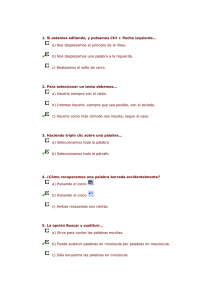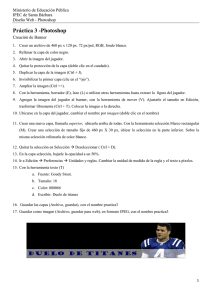Cisco Supervisor Desktop Quick Start Guide/Cisco Unified Contact
Anuncio
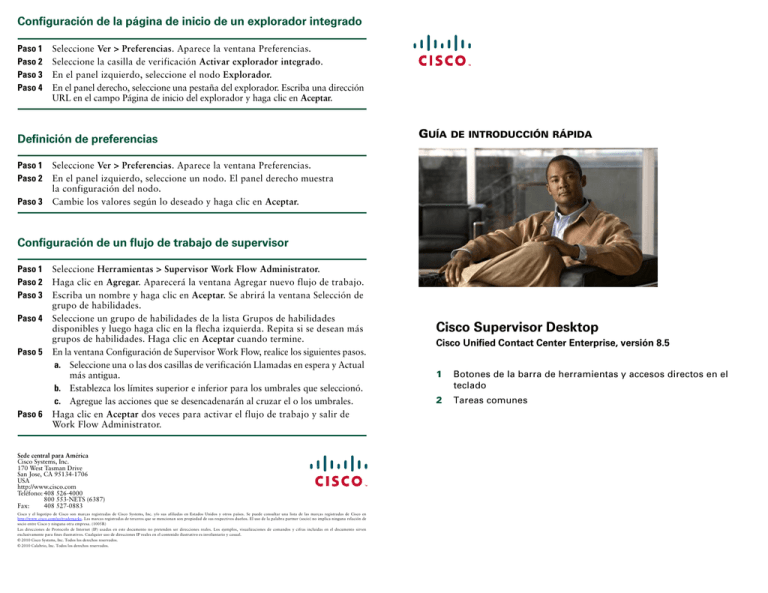
Configuración de la página de inicio de un explorador integrado Paso 1 Paso 2 Paso 3 Paso 4 Seleccione Ver > Preferencias. Aparece la ventana Preferencias. Seleccione la casilla de verificación Activar explorador integrado. En el panel izquierdo, seleccione el nodo Explorador. En el panel derecho, seleccione una pestaña del explorador. Escriba una dirección URL en el campo Página de inicio del explorador y haga clic en Aceptar. Definición de preferencias Paso 1 Paso 2 Paso 3 GUÍA DE INTRODUCCIÓN RÁPIDA Seleccione Ver > Preferencias. Aparece la ventana Preferencias. En el panel izquierdo, seleccione un nodo. El panel derecho muestra la configuración del nodo. Cambie los valores según lo deseado y haga clic en Aceptar. Configuración de un flujo de trabajo de supervisor Paso 1 Paso 2 Paso 3 Paso 4 Paso 5 Paso 6 Seleccione Herramientas > Supervisor Work Flow Administrator. Haga clic en Agregar. Aparecerá la ventana Agregar nuevo flujo de trabajo. Escriba un nombre y haga clic en Aceptar. Se abrirá la ventana Selección de grupo de habilidades. Seleccione un grupo de habilidades de la lista Grupos de habilidades disponibles y luego haga clic en la flecha izquierda. Repita si se desean más grupos de habilidades. Haga clic en Aceptar cuando termine. En la ventana Configuración de Supervisor Work Flow, realice los siguientes pasos. a. Seleccione una o las dos casillas de verificación Llamadas en espera y Actual más antigua. b. Establezca los límites superior e inferior para los umbrales que seleccionó. c. Agregue las acciones que se desencadenarán al cruzar el o los umbrales. Haga clic en Aceptar dos veces para activar el flujo de trabajo y salir de Work Flow Administrator. Sede central para América Cisco Systems, Inc. 170 West Tasman Drive San Jose, CA 95134-1706 USA http://www.cisco.com Teléfono: 408 526-4000 800 553-NETS (6387) Fax: 408 527-0883 Cisco y el logotipo de Cisco son marcas registradas de Cisco Systems, Inc. y/o sus afiliadas en Estados Unidos y otros países. Se puede consultar una lista de las marcas registradas de Cisco en http://www.cisco.com/go/trademarks. Las marcas registradas de terceros que se mencionan son propiedad de sus respectivos dueños. El uso de la palabra partner (socio) no implica ninguna relación de socio entre Cisco y ninguna otra empresa. (1005R) Las direcciones de Protocolo de Internet (IP) usadas en este documento no pretenden ser direcciones reales. Los ejemplos, visualizaciones de comandos y cifras incluidas en el documento sirven exclusivamente para fines ilustrativos. Cualquier uso de direcciones IP reales en el contenido ilustrativo es involuntario y casual. © 2010 Cisco Systems, Inc. Todos los derechos reservados. © 2010 Calabrio, Inc. Todos los derechos reservados. Cisco Supervisor Desktop Cisco Unified Contact Center Enterprise, versión 8.5 1 Botones de la barra de herramientas y accesos directos en el teclado 2 Tareas comunes 1 Botones de la barra de herramientas y accesos directos en el teclado Actualización de la visualización de datos Icono Nombre Acceso Descripción directo Actualizar Ctrl+F Actualiza la información que aparece en el panel de visualización de datos. Cambiar el estado de agente Icono Nombre Acceso Descripción directo Desconexión Ctrl+L Preparado Desconecta el agente seleccionado de ACD. Ctrl+E Cambia el estado del agente seleccionado a Preparado. No preparado Ctrl+N Cambia el estado del agente seleccionado a No preparado. Trabajo preparado Trabajo no preparado Ctrl+D Cambia el estado del agente seleccionado a Trabajo preparado. Ctrl+Y Cambia el estado del agente seleccionado a Trabajo no preparado. Manejo de llamadas Icono Nombre Entrar Acceso directo Ctrl+B Interceptar Ctrl+I Descripción Permite incorporarse a la conversación telefónica de un agente. Permite interceptar una llamada mientras se desconecta al agente de ésta. Comunicación con el equipo Icono Nombre Conversación Acceso Descripción directo Ctrl+J Mensaje del equipo Ctrl+X Se abre la ventana de selección de la conversación. Abre la ventana de diálogo Mensaje del equipo. Icono Icono Nombre Iniciar grabación Acceso Descripción directo Ctrl+R Detener grabación Ctrl+S (Sólo en las versiones Mejorada y Premium). Inicia la grabación de la llamada seleccionada. (Sólo en las versiones Mejorada y Premium). Detiene la grabación de la llamada seleccionada. Control de voz Icono Nombre Acceso Descripción directo Iniciar control de voz Ctrl+A Detener control de voz Ctrl+P Volumen de control de voz Ctrl+V Inicia el control del agente seleccionado. Detiene el control del agente seleccionado. Abre un control de volumen deslizante.